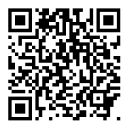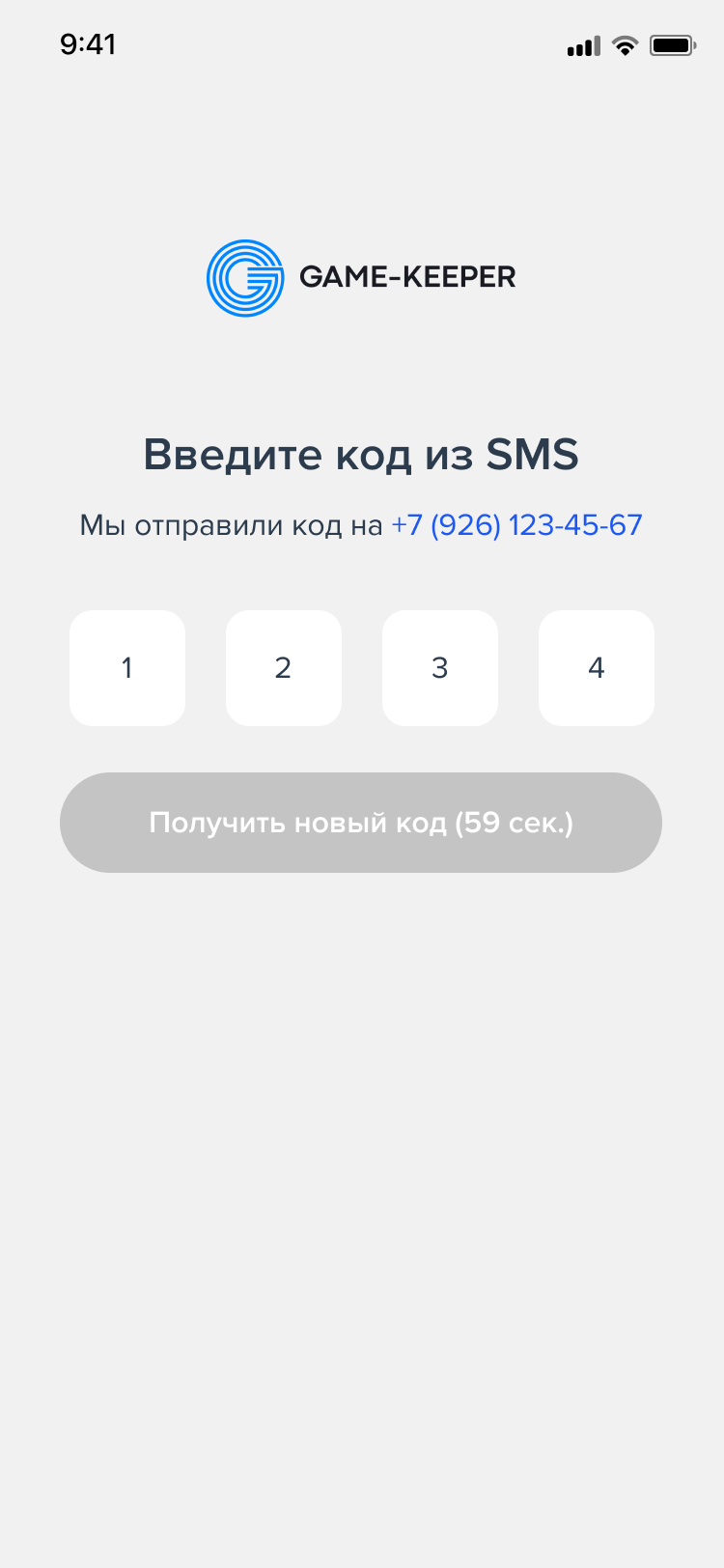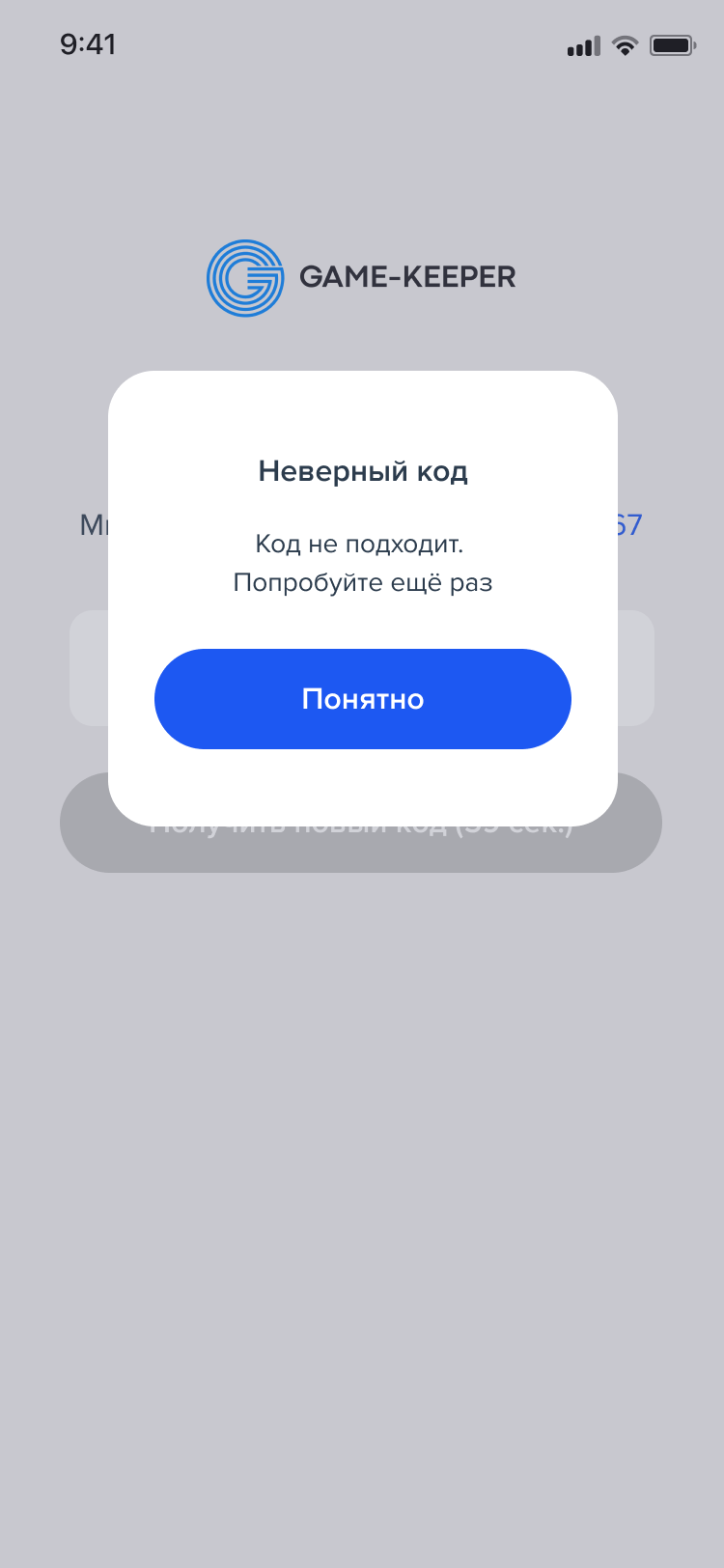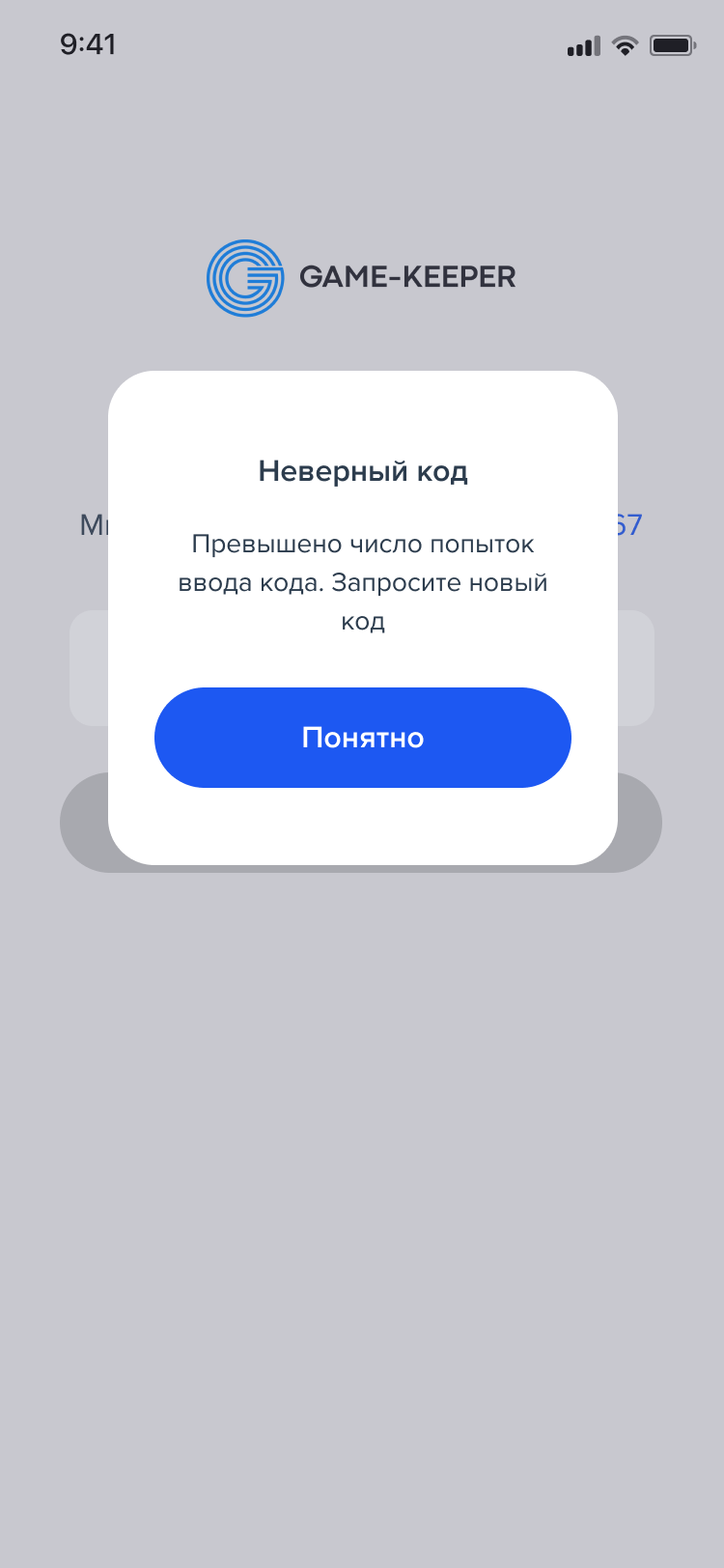Сервис персонализации Card2Phone позволяет гостям развлекательного центра быстро и удобно зарегистрировать себя и своих несовершеннолетних детей в учетной системе центра.
С помощью технологии Card2Phone посетители могут оформить карту в своем смартфоне и пополнить баланс игровой карты. Также им доступен быстрый вход в парк или на аттракционы, просмотр истории операций и сохранение виртуальной карты в приложении Wallet.
Одним из основных преимуществ сервиса является возможность избежать очередей на кассе и отказаться от использования физических носителей, таких как карты или браслеты. Card2Phone обеспечивает удобство и быстроту при оформлении заказов и позволяет наслаждаться развлечениями без лишних задержек.
История обновлений
Увидеть всю актуальную информацию по обновлениям в сервисе, можно перейдя по ссылке: История обновлений
Сервис Card2Phone_Web не собирает персональные данные, которые оставляет пользователь при заполнение анкеты, всё это хранится в БД GK непосредственно на локальном сервере в парке, либо в облаке на стороне GK (данный вариант, если был сделан переход с локального сервера на облачный).
Вход в личный кабинет для зарегистрированного пользователя.
- Отсканируйте QR-код (размещаются на информационных стойках в зоне регистрации) (см. Рис. 1).
- Для входа в систему выберите наиболее удобный вариант (см. Рис. 2):
2.1. Введите номер телефона и нажмите кнопку Продолжить. Система пришлёт смс с кодом подтверждения. Введите корректный код (см. Рис. 3), вход в личный кабинет будет выполнен автоматически (см. Рис. 8).
2.2. Войдите с VK ID. В этом случае осуществляется проверка номера телефона в базе, если контакт ранее не был зарегистрирован, то VK передаёт ФИО и номер телефона.
Рис. 1 QR-код для входа
в систему
Рис. 2 Вход в личный кабинет
Рис. 3 Поле для ввода кода подтверждения
Рис. 4 Личный кабинет
Вход в личный кабинет для незарегистрированного пользователя.
- Отсканируйте QR-код (размещаются на информационных стойках в зоне регистрации) (см. Рис. 1).
- Для входа в систему выберите наиболее удобный вариант (см. Рис. 2):
2.1. Введите номер телефона и нажмите кнопку Продолжить. Система осуществит проверку указанного номера телефона, если телефон не обнаружен, то откроется окно анкеты для ввода персональных данных.
2.2. Войдите с VK ID. В этом случае осуществляется проверка номера телефона в базе, если контакт ранее не был зарегистрирован, то VK передаёт ФИО и номер телефона, эти данные будут автоматически заполнены в анкете. - Откроется экран регистрации нового пользователя (см. Рис. 5). Пройдите регистрацию, после чего будет выполнен вход в личный кабинет.
Регистрация нового пользователя.
Для регистрации в сервисе необходимо заполнить анкетные данные. В анкете предусмотрены обязательные поля, которые выделены красным цветом. Заполнение этих полей является необходимым условием для сохранения введённых данных. Обязательные поля могут быть настроены индивидуально в конфигураторе.
При первом входе в личный кабинет через VK_ID пользователю не нужно самостоятельно заполнять первичную анкету, так как все необходимые данные автоматически подтягиваются из социальной сети VK. Это упрощает процесс регистрации и экономит время пользователя.
- Предоставьте свои данные, заполнив соответствующие поля формы (см. Рис. 5).
2. Заполните детскую анкету для всех несовершеннолетних сопровождаемых детей нажав на кнопку Добавить ребёнка (обязательность заполнения детской анкеты настраивается индивидуально)(см. Рис. 6).
3. Подтвердите своё согласие с правилами парка проставив галочку напротив пункта "Я даю согласие..."
4. Нажмите кнопку Зарегистрироваться (см. Рис. 7).
5. После завершения регистрации система пришлёт смс с кодом подтверждения. Введите корректный код (см. Рис. 3), вход в личный кабинет выполнен (см. Рис. 4).
Рис. 5 Анкета нового пользователя
Рис. 6 Анкета ребёнка
Рис. 7 Пример заполненной анкеты при
регистрации
Некорректный ввод кода подтверждения.
Если код подтверждения введён некорректно, то появится предупреждающее сообщение "Неверный код. Код не подходит. Попробуйте ещё раз" (см. Рис. 8). Нажмите кнопку Понятно и введите корректный код.
Обратите внимание, что если 3 раза подряд неправильно ввести код подтверждения, то потребуется запросить его повторно. Появится сообщение с текстом "Неверный код. Превышено число попыток ввода кода. Запросите новый код" (см. Рис. 9). Нажмите кнопку Понятно и запросите новый код, нажав на кнопку Получить новый код.
Рис. 8 Сообщение Неверный код.
Рис. 10 Сообщение о превышении числа
попыток ввода кода